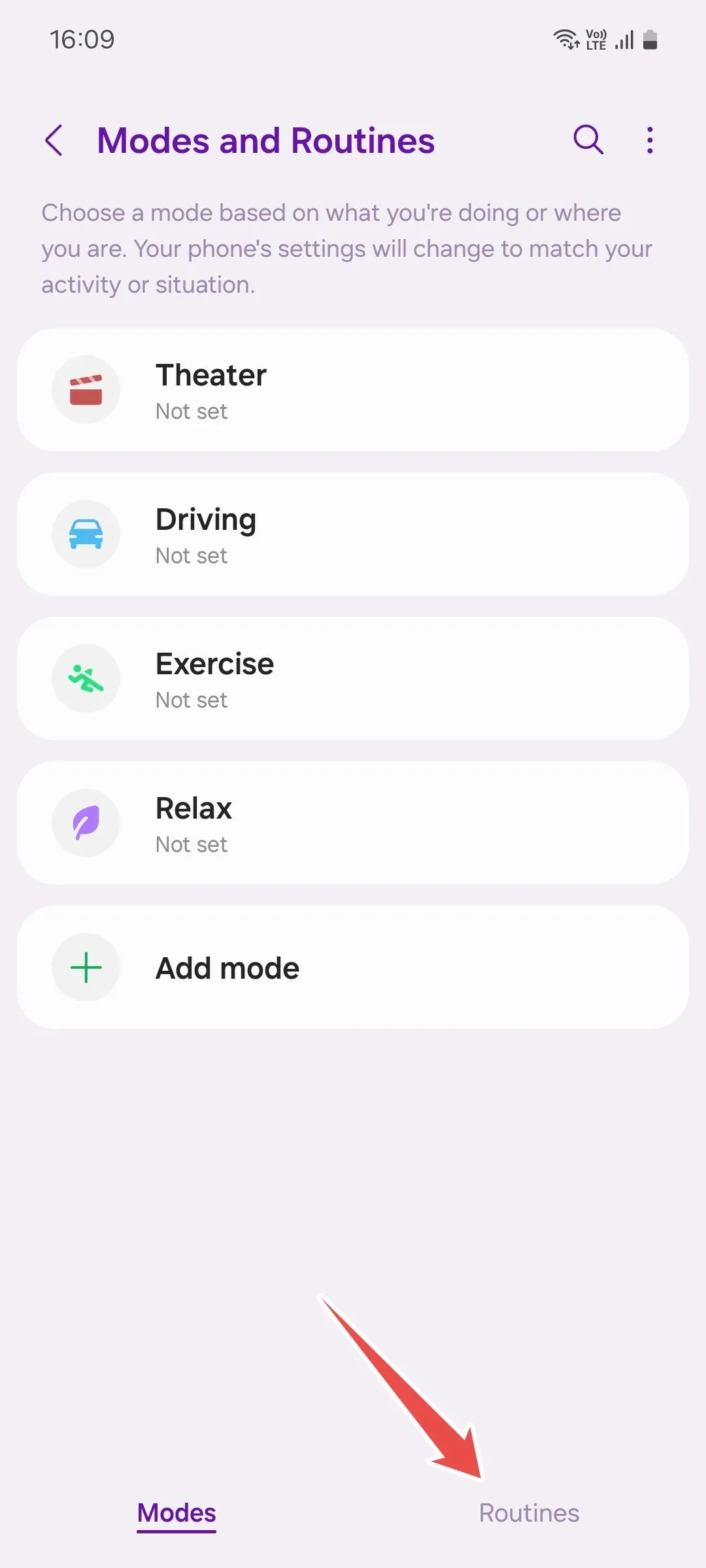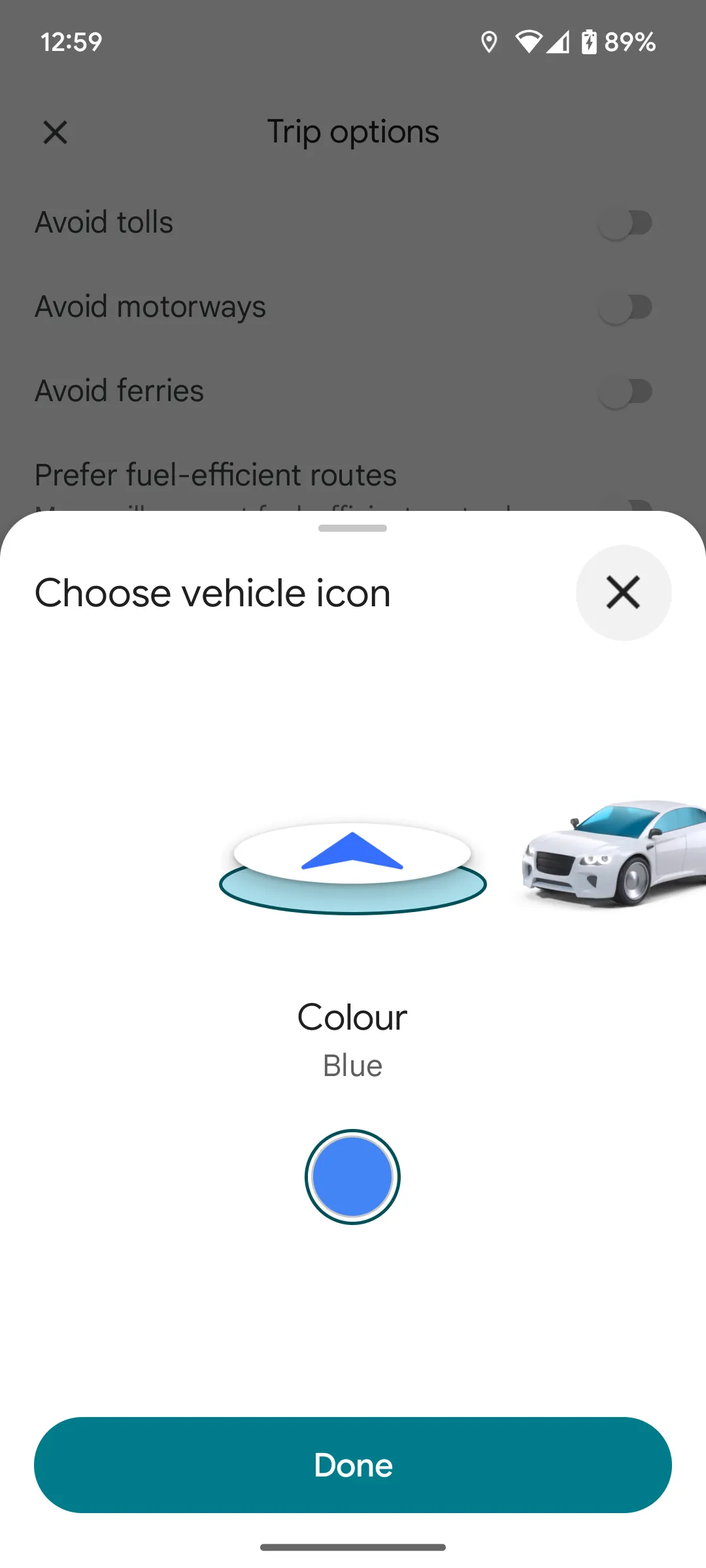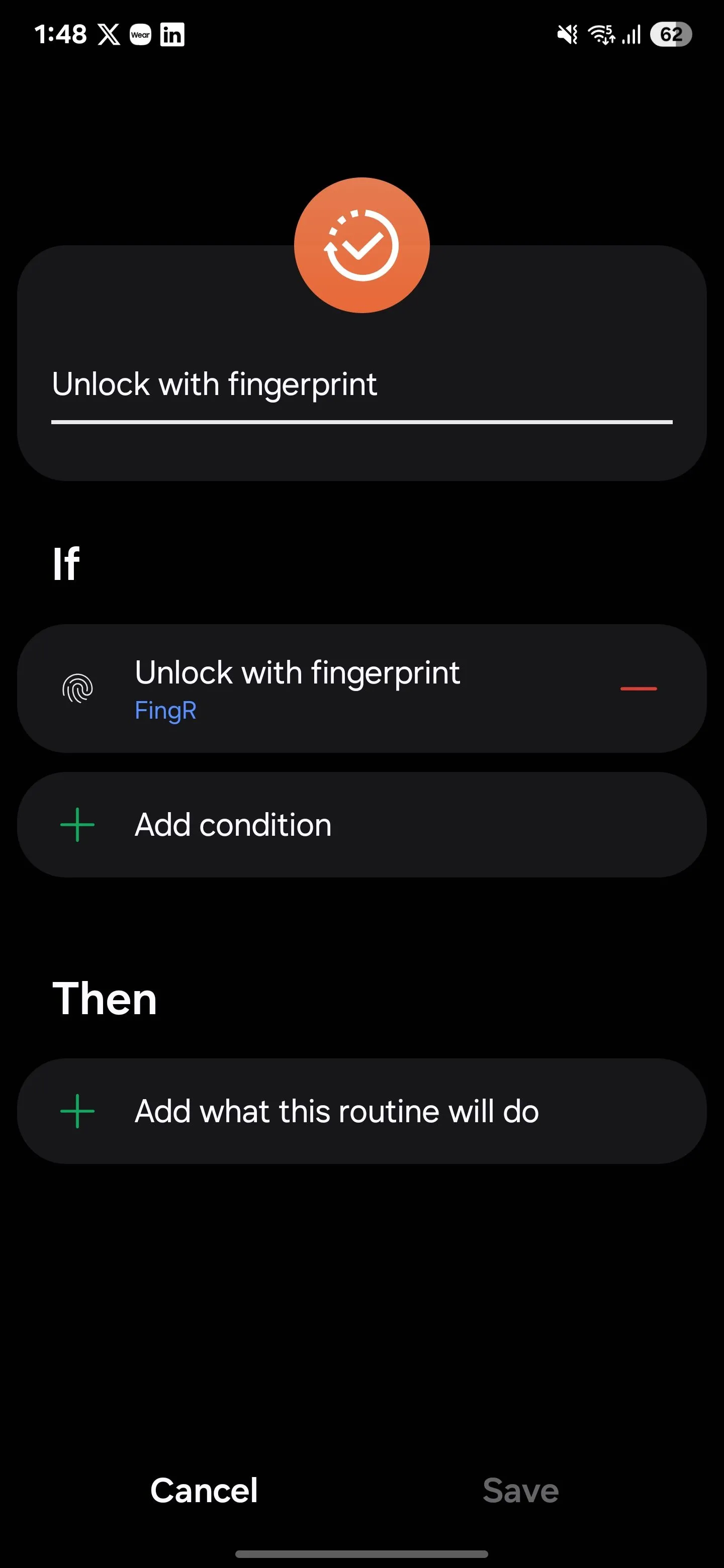Bạn có biết rằng chiếc iPhone của mình có thể phản hồi lại những cú chạm vào mặt lưng không? Tính năng “Chạm mặt lưng” hay còn gọi là Back Tap, là một cử chỉ ẩn độc đáo, cho phép bạn chạy các phím tắt, mở ứng dụng hoặc chụp ảnh màn hình chỉ bằng những thao tác đơn giản. Đây thực sự là một “mã gian lận” (cheat code) giúp bạn điều khiển điện thoại một cách nhanh chóng và hiệu quả hơn rất nhiều.
Chạm mặt lưng (Back Tap) là gì và tại sao nó cực kỳ tiện lợi?
Chạm mặt lưng là một trong những tính năng hữu ích nhưng ít được biết đến mà Apple đã lặng lẽ bổ sung vào mục Cài đặt Trợ năng (Accessibility) của iOS. Được giới thiệu lần đầu tiên trong iOS 14, tính năng này sử dụng các cảm biến của iPhone để phát hiện những cú chạm nhanh vào mặt sau thiết bị. Bạn có thể gán các hành động khác nhau cho cử chỉ Chạm hai lần (Double Tap) và Chạm ba lần (Triple Tap), mang đến cho bạn hai lối tắt tiện lợi có thể kích hoạt mà không cần chạm vào màn hình.
 Mặt lưng iPhone trên lan can, minh họa tính năng Chạm mặt lưng (Back Tap)
Mặt lưng iPhone trên lan can, minh họa tính năng Chạm mặt lưng (Back Tap)
Điều làm cho Chạm mặt lưng trở nên cực kỳ hữu ích là khả năng hoạt động ở hầu hết mọi nơi. Nếu bạn đang xem một video, một cú chạm hai lần có thể giúp bạn chụp ảnh màn hình mà không làm gián đoạn quá trình phát lại. Nếu bạn đang đọc, bạn có thể chạm ba lần để cuộn xuống hoặc mở Siri. Tính năng này nhanh chóng, kín đáo và mang lại cảm giác mượt mà đáng kinh ngạc ngay khi bạn bắt đầu sử dụng.
Phần tuyệt vời nhất là bạn không cần phải có chiếc iPhone mới nhất để sử dụng Chạm mặt lưng. Tính năng này hoạt động trên iPhone 8 trở lên, miễn là bạn đã cập nhật lên iOS 14 hoặc phiên bản cao hơn. Dù được thiết kế như một tính năng trợ năng, Chạm mặt lưng vẫn cực kỳ hữu ích cho bất kỳ ai muốn khai thác tối đa thiết bị của mình.
Hướng dẫn cài đặt và thiết lập tính năng Chạm mặt lưng trên iPhone
Thiết lập Chạm mặt lưng chỉ mất chưa đầy một phút. Bạn hãy bắt đầu bằng cách vào Cài đặt (Settings), sau đó chọn Trợ năng (Accessibility). Trong mục Vật lý và Vận động (Physical and Motor), chọn Cảm ứng (Touch), sau đó cuộn xuống và chạm vào Chạm vào mặt sau (Back Tap).
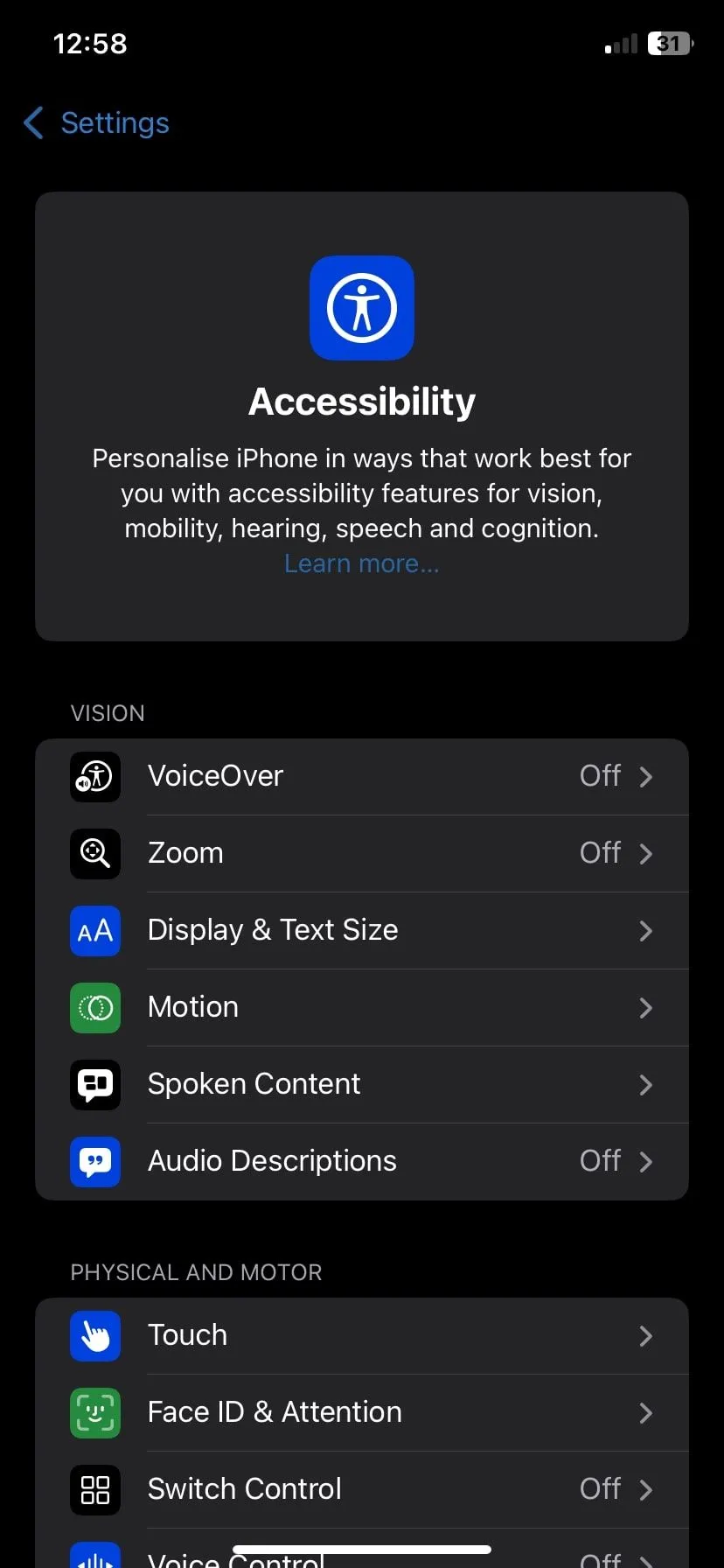 Màn hình cài đặt Trợ năng trên iPhone iOS
Màn hình cài đặt Trợ năng trên iPhone iOS
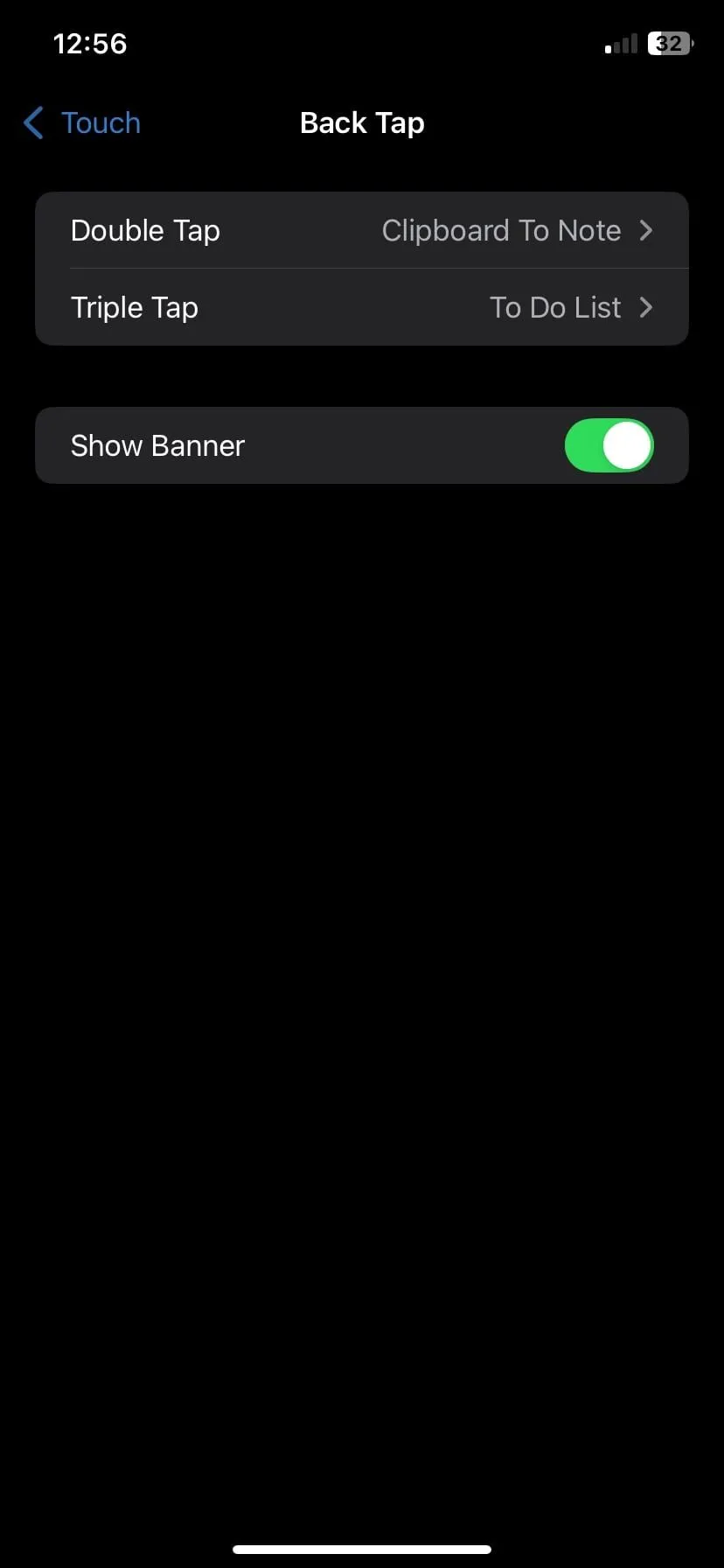 Giao diện cài đặt tính năng Chạm mặt lưng (Back Tap) trên iPhone
Giao diện cài đặt tính năng Chạm mặt lưng (Back Tap) trên iPhone
Bạn sẽ thấy hai tùy chọn: Chạm hai lần (Double Tap) và Chạm ba lần (Triple Tap). Chạm vào một trong hai để gán một hành động cho nó. Bạn có thể chọn từ các tùy chọn như chụp ảnh màn hình, khóa màn hình, mở Spotlight, cuộn hoặc khởi chạy camera.
Nếu bạn đã tạo bất kỳ Phím tắt (Shortcuts) nào trong ứng dụng Phím tắt của Apple, chúng cũng sẽ xuất hiện trong danh sách này. Điều này mở ra nhiều khả năng hơn nữa, chẳng hạn như gửi tin nhắn soạn sẵn, bật/tắt Chế độ nguồn điện thấp, khởi chạy danh sách phát nhạc hoặc mở ứng dụng yêu thích của bạn.
Sau khi đã thực hiện các lựa chọn, bạn đã hoàn tất. Chạm vào mặt lưng điện thoại gần logo Apple hai hoặc ba lần liên tiếp một cách nhanh chóng, và hành động bạn chọn sẽ được thực hiện ngay lập tức.
Cần lưu ý rằng Chạm mặt lưng chỉ hoạt động khi màn hình đang bật. Ngoài ra, bất kỳ hành động nào không thể thực hiện từ Màn hình khóa sẽ chỉ hoạt động khi điện thoại của bạn đã được mở khóa. Ví dụ, nếu bạn đặt Chạm mặt lưng để khởi chạy một ứng dụng hoặc chạy một Phím tắt, sẽ không có gì xảy ra cho đến khi bạn mở khóa thiết bị của mình.
Tuy nhiên, các hành động như tắt màn hình hoặc bật/tắt Tầm với (Reachability) sẽ hoạt động ngay cả khi thiết bị bị khóa. Điều này ban đầu có thể gây bối rối, nhưng một khi hiểu được cơ chế này, nó sẽ trở nên hợp lý hơn. Bạn chắc chắn không muốn một phím tắt bị kích hoạt khi điện thoại đang ở trong túi quần hoặc túi xách của mình.
Một lưu ý khác: nếu tính năng này dường như không phản hồi, ốp lưng điện thoại của bạn có thể là nguyên nhân. Những chiếc ốp lưng mỏng thường không gây ảnh hưởng, nhưng những chiếc ốp dày hoặc bảo vệ quá mức có thể khiến điện thoại khó nhận diện các cú chạm hơn.
Bạn không nhất thiết phải tháo ốp lưng, nhưng nếu Chạm mặt lưng hoạt động không nhất quán, bạn nên thử nghiệm không có ốp để loại trừ khả năng này. Bật tùy chọn Hiển thị biểu ngữ (Show Banner) trong cài đặt Chạm mặt lưng có thể hữu ích, vì nó sẽ hiển thị một thông báo khi bất kỳ cú chạm nào được nhận diện thành công.
Những cách sử dụng Chạm mặt lưng (Back Tap) yêu thích và hiệu quả
Sau một thời gian thử nghiệm, tôi đã tìm thấy một vài sự kết hợp giúp chiếc điện thoại của mình phản hồi nhanh hơn và cá nhân hóa hơn.
Hiện tại, tôi cài đặt Chạm hai lần để Chụp ảnh màn hình (Take Screenshot). Tôi sử dụng ảnh chụp màn hình liên tục cho các quảng cáo trên Instagram, một phần bài viết, lỗi ứng dụng, v.v. — và cách này nhanh hơn rất nhiều so với việc nhấn hai nút cùng lúc. Nó hoạt động ngay cả khi có nội dung khác trên màn hình, mang lại cảm giác liền mạch.
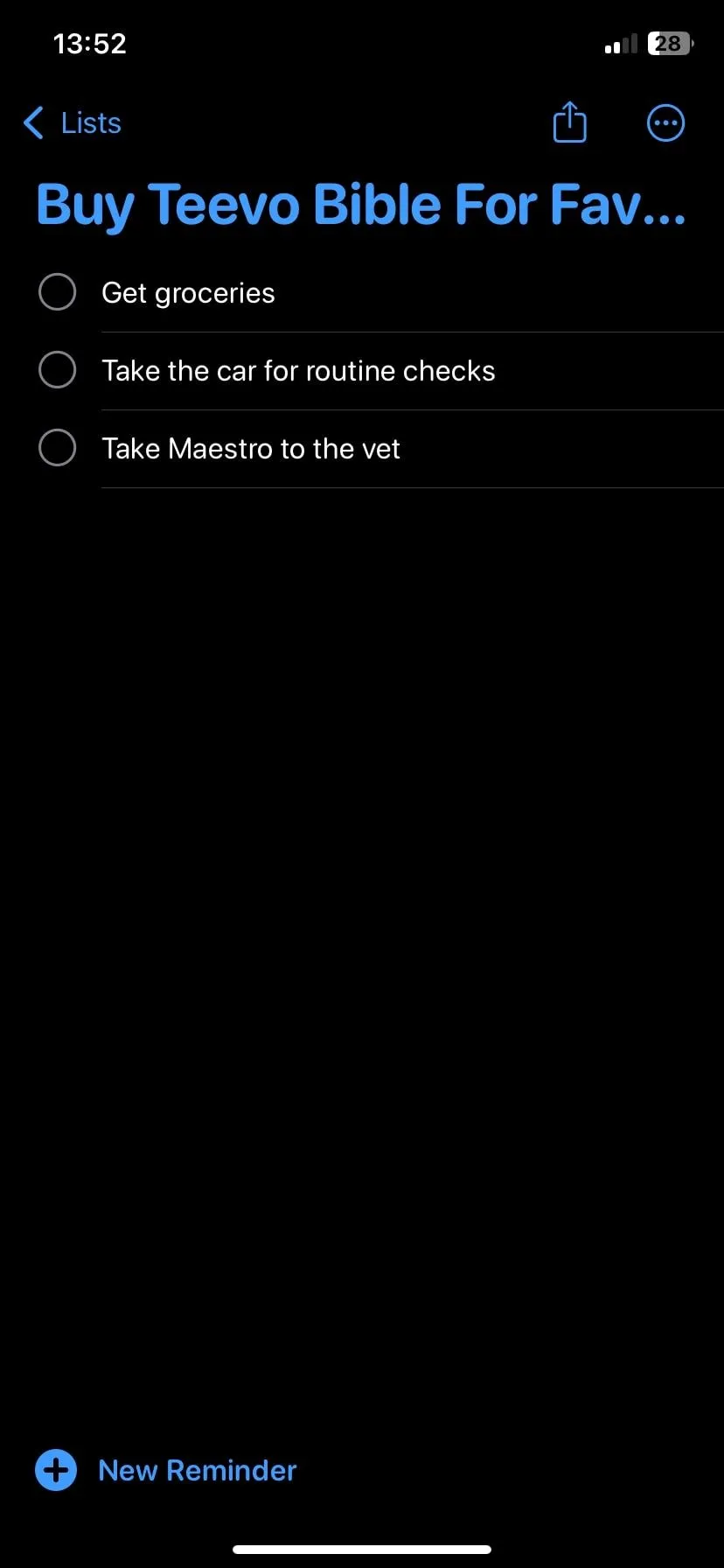 Ứng dụng Nhắc nhở trên iPhone, minh họa kết quả chụp màn hình nhanh bằng Back Tap
Ứng dụng Nhắc nhở trên iPhone, minh họa kết quả chụp màn hình nhanh bằng Back Tap
Đối với Chạm ba lần, tôi đã tạo một Phím tắt để lấy vị trí hiện tại của tôi và mở một ghi chú mới. Tôi sử dụng nó để theo dõi những nơi tôi đã đến khi chạy việc vặt hoặc khám phá. Chạm ba lần, gõ một ghi chú và tiếp tục công việc; nó nhanh chóng và đáng tin cậy.
Bạn cũng có thể sử dụng Chạm mặt lưng để chạy các Phím tắt tùy chỉnh khác. Tôi đã thử những Phím tắt mở danh sách việc cần làm của mình, dán nội dung bảng nhớ tạm (clipboard) vào ứng dụng Ghi chú hoặc thậm chí điều khiển phát nhạc. Nếu bạn đã thiết lập bất kỳ tự động hóa nào trong ứng dụng Phím tắt, đây là một trong những cách dễ nhất để kích hoạt chúng mà không cần phải lục tìm qua các menu.
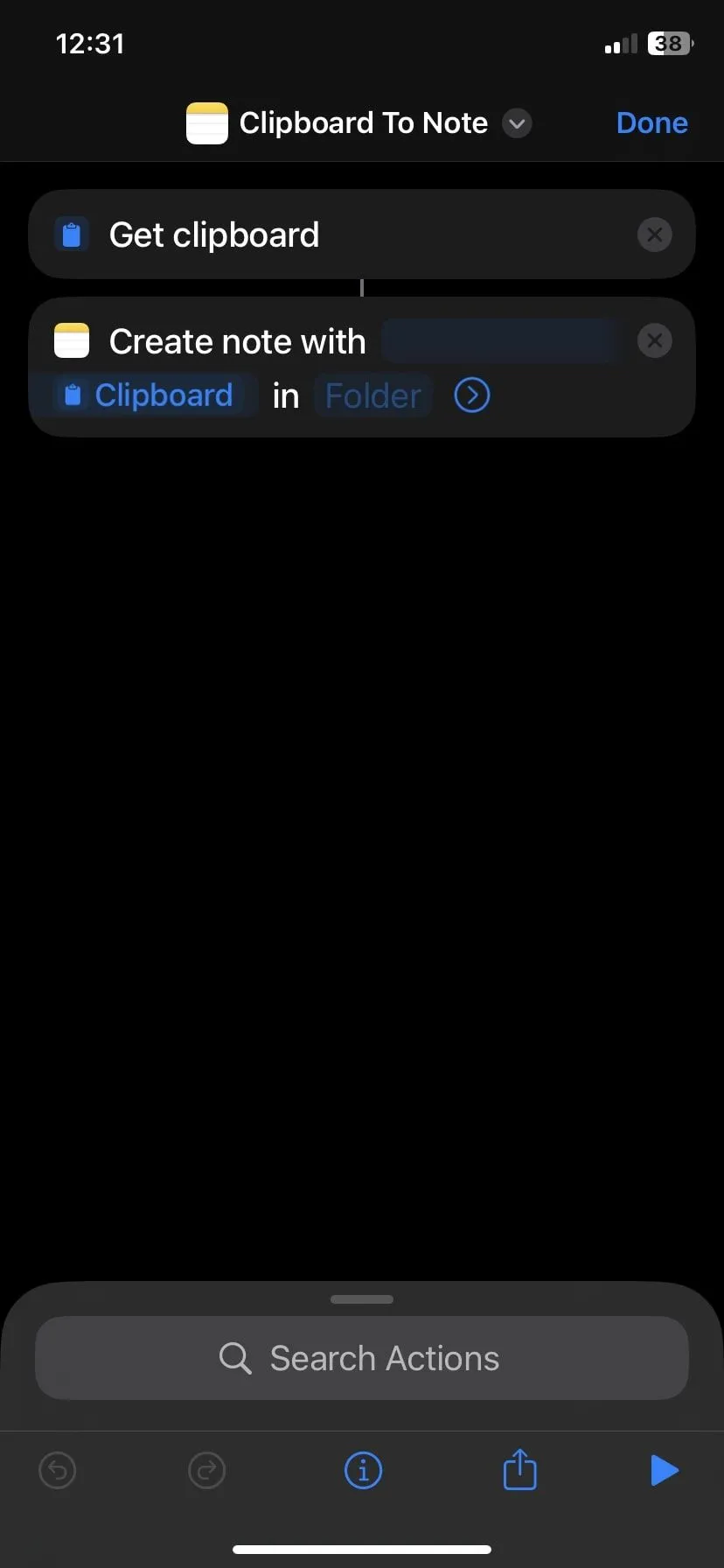 Thiết lập Phím tắt (Shortcuts) để dán nội dung từ bảng nhớ tạm vào Ghi chú
Thiết lập Phím tắt (Shortcuts) để dán nội dung từ bảng nhớ tạm vào Ghi chú
 Ghi chú mới được tạo nhanh chóng bằng tính năng Chạm mặt lưng (Back Tap) trên iPhone
Ghi chú mới được tạo nhanh chóng bằng tính năng Chạm mặt lưng (Back Tap) trên iPhone
Ngoài ra còn có rất nhiều tùy chọn tích hợp sẵn. Đọc màn hình (Speak Screen) rất tuyệt nếu bạn muốn nghe nội dung được đọc to, và các tính năng trợ năng như Kính lúp (Magnifier) hoặc VoiceOver cũng dễ dàng được gán.
Một cử chỉ khác mà tôi thường sử dụng là Phím tắt Trợ năng (Accessibility Shortcut), hoạt động hơi khác một chút. Thay vì chạm vào mặt lưng điện thoại, bạn nhấn nút sườn (side button) ba lần. Cuộn xuống cuối menu Trợ năng (Accessibility) và chạm vào Phím tắt Trợ năng (Accessibility Shortcut) để truy cập các tùy chọn. Chọn bao nhiêu tùy chọn tùy thích, sử dụng các tay cầm để sắp xếp lại chúng theo ý bạn. Tất cả chúng sẽ xuất hiện trong một menu khi bạn nhấn nút sườn ba lần.
Tôi đã cài đặt của mình để bật Bộ lọc màu (Color Filters) (đặt màn hình về thang độ xám) khi tôi muốn giảm bớt sự lộn xộn về hình ảnh hoặc giữ sự tập trung. Cài đặt đó thường bị ẩn sâu trong menu Cài đặt, nhưng với phím tắt này, chỉ cần một lần nhấn nút nhanh chóng.
Chạm mặt lưng không phải là tính năng được Apple quảng bá rầm rộ, nhưng một khi bạn bắt đầu sử dụng, nó mang lại cảm giác tự nhiên đáng kinh ngạc. Đây là một trong những tính năng hòa nhập vào thói quen của bạn và âm thầm giúp việc sử dụng điện thoại trở nên dễ dàng hơn.
Nếu bạn chưa từng thử nó trước đây, hãy thiết lập và trải nghiệm ngay. Rất có thể bạn sẽ tự hỏi tại sao mình không bắt đầu sớm hơn. Hãy chia sẻ trải nghiệm và những cách sử dụng sáng tạo của bạn với tính năng Back Tap này nhé!